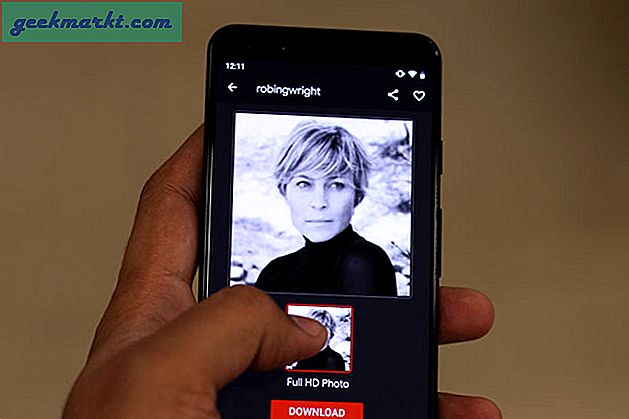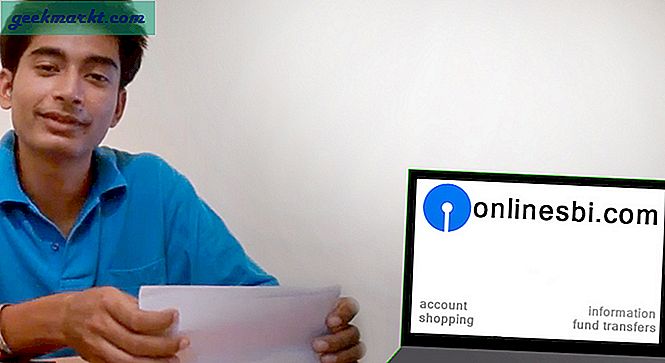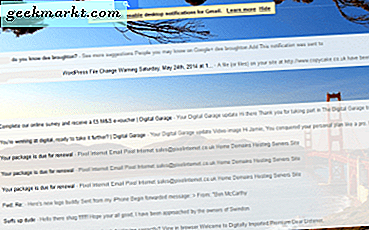Pushbullet, Your Phone is vrijwel naadloos als het gaat om het spiegelen van meldingen, maar hapert als het gaat om bestandsoverdracht. De gratis variant van Pushbullet beperkt het verzenden van bestanden tot 25 Mb, terwijl je met Your Phone niets anders kunt delen dan foto's.
Andere apps voor bestandsoverdracht, zoals Feem, File Explorer +, zijn vaak traag. U kunt altijd Google Drive gebruiken, maar het verlengt de overdrachtstijden aanzienlijk en niet te vergeten dat het alleen werkt op een actieve internetverbinding. Dus ik had vooral een app voor bestandsoverdracht nodig die geen bestandslimiet heeft en daarnaast snellere overdrachtssnelheden. Dus hier is de lijst met de beste Android-apps voor bestandsoverdracht van Android naar Windows-pc.
Beste Android-apps voor bestandsoverdracht naar Windows
1. Snapdrop
Snapdrop is de gemakkelijkste en meest minimale app voor bestandsoverdracht. Het werkt alleen binnen uw Wi-Fi, maar biedt hoge overdrachtssnelheden. Snapdrop werkt op een peer-to-peer-architectuur. Dit betekent in feite dat de gegevens rechtstreeks worden gedeeld tussen uw Android- en Windows-pc. Er is geen centrale of cloud-server bij betrokken.
Snapdrop is een platformonafhankelijk apparaat en werkt op elk apparaat met een browser. Ik gebruik het zelfs om bestanden over te zetten naar mijn Android TV. Het enige nadeel van Snapdrop is dat het niet werkt op mobiele data.

Wat is goed?
- Werkt op P2P-architectuur
- Cross-platform
- Werkt op de meeste browsers zoals Safari, Chrome, Firefox, enz
Wat niet?
- Snapdrop werkt niet op een mobiel netwerk
Voor wie is het?
Ideaal voor een snelle overdracht tussen meerdere apparaten in een Wi-Fi-thuisnetwerk,
Bezoek Snapdrop
2. AirDroid
Het meest voor de hand liggende alternatief voor onbeperkte bestandsoverdracht tussen platforms is AirDroid. AirDroid maakt gebruik van Wi-Fi om bestanden over te zetten. Ik heb het vroeger vrij veel gebruikt om twee belangrijke redenen.
- U hoeft niet in te loggen of extra apps op de desktop te installeren.
- Ten tweede is er absoluut geen limiet voor de grootte en het aantal bestanden dat u verzendt.
Om bestanden met AirDroid te delen, downloadt u eerst de Airdroid-app op uw Android-telefoon. Open vervolgens de app en tik op de link "AirDroid Web". U krijgt het IP-adres en het poortnummer te zien dat u moet invoeren in de webbrowser van uw pc. Post dat, je zou de AirDroid-webinterface zien waar je toegang hebt tot de afbeeldingen, video's, contacten, enz. Van je Android-telefoon. Aan de rechterkant heb je de

Naast de bestanden kunt u ook klembordgegevens delen, uw mobiele camera bedienen, bestanden bekijken, screenshots maken, enz. AirDroid lijkt een ideaal Pushbullet-alternatief als u alleen naar het LAN gaat. Zodra u naar een ander Wi-Fi-netwerk gaat, beperkt AirDroid de bestandsoverdrachtslimiet tot 30 Mb en een dagelijkse overdrachtslimiet tot 200 Mb.
AirDroid maakt nog steeds gebruik van een cloudserver, dus het is logisch dat er een maatlimiet is, maar hier wordt het brutaal. Als u de streepjescodescanner gebruikt om de apparaten op het LAN aan te sluiten, laat AirDroid altijd een pop-up zien waarin staat dat de verbinding niet gecodeerd is en dat u zich moet aanmelden. Zodra u zich aanmeldt, valt de verbinding terug naar de externe modus, ook al staat deze op LAN. Op deze manier wordt uw bestandsgrootte beperkt en kan AirDroid de premium-variant pushen.
Wat is goed?
- De verbinding is redelijk naadloos
- Geeft informatie over de telefoonopslag en andere statistieken weer in de webapp
Wat niet?
- De gratis variant heeft geen versleutelde verbinding
- Bestandsoverdracht wordt zeer beperkt tot 200 Mb bij bestandsoverdracht op afstand
- Sterk afgetopte overdrachtssnelheid in de gratis variant.
- De Android-app staat vol met schaduwrijke app-suggesties en advertenties
Voor wie is het?
Ideaal als u meldingen wilt synchroniseren, meldingen wilt spiegelen en bestandsoverdracht wilt.
Download AirDroid
3. Xender
Xender lijkt een beetje op AirDroid met vergelijkbare functionaliteiten, maar een geheel andere architectuur en bedrijfsmodel. Allereerst is Xender gratis en heeft het geen betaalde pro-variant. Vervolgens kunt u uw pc en Android verbinden via het LAN of de hotspot. De Hotspot-functie is erg handig als je geen wifi-netwerk hebt. Bovendien biedt Xender aanzienlijk hogere overdrachtssnelheden op de hotspot in vergelijking met Wi-Fi. Het verbinden van uw laptop met de mobiele hotspot is echter een beetje een proces.
Afgezien hiervan staat de Xender-app vol met app-promoties en advertenties. Dus ik zou het niet aanraden om Xender voor meer dan een eenmalig geval te gebruiken.

Wat is goed?
- Web-app categoriseert telefoongegevens netjes in foto's, video's, muziek, apps, enz
- Ondersteuning voor meerdere platforms
Wat niet?
- Overdrachtssnelheden zijn aanzienlijk langzamer bij verbinding via LAN
- Advertenties op volledig scherm
Voor wie is het?
Ideaal als u geen wifi-netwerk heeft.
Xender downloaden (Android | Windows)
4. Filezilla
FileZilla is een van de oudste en eenvoudigste FTP-client-servertoepassing voor Android. Als u niet bekend bent met FTP, raad ik u aan om dit te laten passeren.
Als u echter goed thuis bent in een paar netwerkterminologieën en een opdrachtregel, werkt FileZilla als een charme. Het enige wat u hoeft te doen is de FTP-server op Android starten via de FileZilla-app. De app toont u het IP-adres en de inloggegevens die u kunt gebruiken tijdens het inloggen op de FTP-server. Open vervolgens de cmd op Windows en maak verbinding met de FTP-server op Android. Post dat, je moet de conventionele get en put-opdrachten gebruiken om dienovereenkomstig bestanden te downloaden en te uploaden.
Het beste van FTP is dat het werkt zonder internetverbinding binnen hetzelfde Wi-Fi-netwerk. Nu is het enige voorbehoud bij FileZilla of liever FTP internettoegang of externe toegang. Als u via internet toegang wilt tot uw FTP-server, moet u port forwarding en een aantal firewall-instellingen op de router inschakelen.

Lezen: 5 beste FTP-clients voor zowel Windows als macOS
Wat is goed?
- Eenvoudige installatie van FTP-server op Android
- Omdat het werkt op cmd, heb je geen extra app-installatie op de pc nodig
- Geen betrokkenheid van een clouddienst en data blijft privé
Wat niet?
- Enorme hoeveelheid configuratie op de router voor internettoegang
- Geen optie om SFTP op Android in te stellen
- App-gebruikersinterface is vrij onintuïtief voor starters
Voor wie is het?
Ideaal voor mensen die bekend zijn met netwerken en FTP.
Download FileZilla
5. Resilio Sync
Resilio Sync, voorheen bekend als BitTorrent Sync, is de meest intuïtieve app voor bestandsoverdracht. Net als bij Snapdrop, functioneert Resilio Sync op peer-to-peer netwerkarchitectuur.
Nadat u de app op zowel Android als Windows-pc heeft geïnstalleerd, kiest u het bestand dat u wilt verzenden. Vervolgens maakt de app een unieke link en QR-code aan. Nu hoeft u alleen maar de verbindingslink in te voeren of de QR-code op Android te scannen om de bestandsoverdracht te starten. Afgezien van de normale bestandsoverdracht, biedt Resilio een heleboel andere opties, zoals mapsynchronisatie, camerasynchronisatie en gecodeerde cloudsynchronisatie.
Resilio werkt naadloos via internet en uw lokale netwerk. De gratis variant maakt het echter mogelijk om onbeperkt bestanden te verzenden en mappen te synchroniseren tussen 2 systemen. Als u een groot aantal apparaten beheert en u wilt dat mappen ertussen worden gesynchroniseerd, kunt u upgraden naar de pro-variant voor een eenmalige kostprijs van $ 59,9.

Wat is goed?
- Werkt zowel via internet als via wifi
- Onbeperkte mapsynchronisatie en verzenden van bestanden
- Geen betrokkenheid van cloudserver
- Platformoverschrijdende apps voor Linux, macOS, NAS, enz
Wat niet?
- Geen enkele gevonden
Voor wie is het?
Ideaal als u regelmatig grote bestanden van uw Android naar Windows-pc verzendt en vice versa.
Resilio Sync downloaden (Android | Windows)
6. Portaal
Net als bij Resilio Sync, functioneert Portal ook op het P2P-overdrachtsprotocol. Het is ontwikkeld door het PushBullet-team. In tegenstelling tot Pushbullet heeft Portal geen limiet voor het verzenden van bestanden. U moet de Android-app downloaden en "portal.pushbullet.com" bezoeken op uw Windows-pc. Verbind beide apparaten door de QR-code te scannen en nu hoef je alleen maar de bestanden naar de Windows Portal-webapp te slepen en neer te zetten.
Portal werkt naadloos en probleemloos. Het heeft echter zijn eigen gebreken. U kunt bestanden van uw Windows-pc naar Android verzenden, maar het werkt niet andersom. Portal werkt op hetzelfde P2P-protocol, maar u kunt geen bestanden verzenden via uw mobiele netwerk. Al deze beperkingen zijn te wijten aan 1 eenvoudig ding - gebruik Pushbullet voor de extra functies.

Wat is goed?
- Gemakkelijkst in te stellen via QR-code
- Gebruikt P2P-protocol in plaats van een cloudserver
- Kan ook bestanden op de SD-kaart opslaan
Wat niet?
- Kan geen bestanden verzenden van Android naar Windows
- Werkt niet via mobiele data
Voor wie is het?
Ideaal voor een eenmalige bestandsoverdracht met vrienden op hetzelfde Wi-Fi-netwerk vanwege de minimale installatie.
Portaal downloaden (Android | Windows)
7. Synchronisatie
SyncThing is een open source alternatief voor Resilio Sync. In tegenstelling tot het eigen protocol van Reselio, gebruikt SyncThing de open standaard Block Exchange en repliceert het dezelfde functionaliteit. Dat gezegd hebbende, mist SyncThing de belangrijkste functie: het direct delen van bestanden. U moet het hele proces van het instellen van een extern apparaat doorlopen en vervolgens het bestand naar de gedeelde map kopiëren. Vervolgens synchroniseert SyncThing het bestand van Windows naar uw Android-apparaat of omgekeerd.
Ik zou SyncThing niet aanraden voor het af en toe verzenden van bestanden. Als u echter een permanent gebruik heeft, kunt u teruggaan naar SyncThing om uw mappen gesynchroniseerd te houden.
In het geval dat SyncThing-synchronisatie vastloopt op 0%, moet u het maken van de map op de web-GUI in de Android-app goedkeuren.

Wat is goed?
- Open source standaard
- Automatische detectie van peers in hetzelfde netwerk
- Werkt op zowel mobiele data als wifi
Wat niet?
- Geen optie om bestanden rechtstreeks te delen
Voor wie is het?
Ideaal voor mensen die een belangrijke map permanent op meerdere apparaten willen synchroniseren.
Download SyncThing
Laatste woorden
Ik gebruik FileZilla of SyncThing wanneer ik dual-boot op mijn Ubuntu-laptop. Op Windows vertrouw ik meestal op Google Drive of Smapdrop. Als u zelden bestanden door en weer verstuurt, is Xender of Portal een goede optie. Laat het me weten in de onderstaande opmerkingen voor meer problemen of vragen.
Lees ook: 12 Stap voor stap oplossing voor wifi verbonden maar geen internettoegang